快速入门Blender 动画渲染基础教程
学会使用Blender进行3D建模和渲染的基本步骤
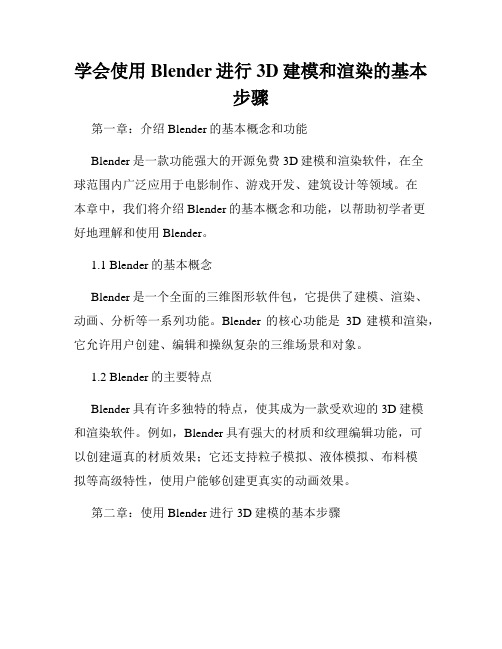
学会使用Blender进行3D建模和渲染的基本步骤第一章:介绍Blender的基本概念和功能Blender是一款功能强大的开源免费3D建模和渲染软件,在全球范围内广泛应用于电影制作、游戏开发、建筑设计等领域。
在本章中,我们将介绍Blender的基本概念和功能,以帮助初学者更好地理解和使用Blender。
1.1 Blender的基本概念Blender是一个全面的三维图形软件包,它提供了建模、渲染、动画、分析等一系列功能。
Blender的核心功能是3D建模和渲染,它允许用户创建、编辑和操纵复杂的三维场景和对象。
1.2 Blender的主要特点Blender具有许多独特的特点,使其成为一款受欢迎的3D建模和渲染软件。
例如,Blender具有强大的材质和纹理编辑功能,可以创建逼真的材质效果;它还支持粒子模拟、液体模拟、布料模拟等高级特性,使用户能够创建更真实的动画效果。
第二章:使用Blender进行3D建模的基本步骤在本章中,我们将介绍使用Blender进行3D建模的基本步骤。
无论是初学者还是有一定经验的人都可以按照以下步骤进行3D建模。
2.1 创建基本形状Blender提供了各种基本的几何形状,例如立方体、球体、圆柱体等。
在Blender中,可以使用这些基本形状来快速创建物体的大致轮廓。
首先,选择一个基本形状,然后按照需要进行缩放、移动和旋转,以形成所需的形状。
2.2 细化和编辑模型在创建了基本形状之后,需要进一步细化和编辑模型。
Blender 提供了丰富的编辑工具,如顶点编辑、边缘编辑、面片编辑等。
使用这些工具,可以对模型的各个部分进行详细的编辑和调整。
2.3 创建材质和纹理在完成模型的基本形状和细节之后,可以为模型添加材质和纹理,以增加模型的视觉效果。
Blender提供了强大的材质和纹理编辑工具,可以创建各种逼真的材质效果。
2.4 设置光照和摄像机在进行渲染之前,需要设置适当的光照和摄像机。
Blender提供了各种灯光类型和参数设置,使用户能够调整场景的光照效果。
快速学习Blender中的动画渲染和输出

快速学习Blender中的动画渲染和输出动画渲染是Blender软件的一项核心功能,它允许用户创作出令人惊叹的动画作品。
在这篇文章中,我将分享一些快速学习Blender中动画渲染和输出的技巧。
第一步是配置渲染设置。
打开Blender后,单击顶部菜单中的“渲染”选项。
在渲染设置面板中,您可以选择输出格式、分辨率和帧率等,以满足您的需求。
例如,如果您希望创建高质量的动画,可以选择输出为AVI或QuickTime格式,并将分辨率设置为较高的值。
接下来,我们需要创建一个基础的动画场景。
在Blender的3D视图中,选择一个物体并将其移动到所需位置。
然后,在时间轴下方的时间线上设置关键帧。
您可以通过选择物体,并在时间线上点击“i”键来设置关键帧。
通过在不同的时间点设置不同的关键帧,您可以创建平滑流畅的动画。
在渲染动画之前,您可能想要进行一些额外的设置,以获得更好的效果。
在渲染设置面板中,您可以调整光照、材质和相机设置等。
例如,您可以选择添加环境光,调整材质的颜色和反射度,或更改相机的焦距和位置。
这些设置将使您的动画更加生动和逼真。
一旦您完成了动画的设置和渲染配置,您可以开始渲染动画。
点击Blender界面顶部的“动画”选项,然后选择“渲染动画”。
Blender将按照您在渲染设置面板中配置的参数,逐帧渲染整个动画。
这可能需要一些时间,具体取决于您的电脑性能和动画的长度。
渲染完成后,您可以导出动画。
在渲染设置面板中,您可以选择导出为视频或图像序列。
如果您选择导出为视频,可以选择输出格式和编解码器。
对于高质量的动画,建议选择无损的或高压缩率的格式,以保留动画的细节和质量。
另外,您还可以将动画导出为图像序列。
这样做可以使您可以在后期制作软件中进行更多的编辑和处理。
在渲染设置面板中,选择图片输出,并选择一个图像格式(如PNG或JPEG)。
点击“渲染动画”后,Blender将为每一帧渲染一个单独的图像。
最后,您可以通过将导出的视频或图像序列导入到其他软件中进行观看或进一步编辑。
学会使用Blender进行基础的渲染设置和输出

学会使用Blender进行基础的渲染设置和输出Blender是一款功能强大的开源3D建模和渲染软件,它提供了丰富的工具和功能,可以帮助用户创建精美的渲染效果。
在本篇教程中,我们将学习如何设置Blender的基础渲染设置并输出最终的渲染图像。
第一步是打开Blender并加载您要渲染的场景。
您可以通过单击文件菜单中的“打开”选项,从文件资源管理器中选择合适的文件进行加载。
如果您还没有模型,可以尝试通过创建基本几何形状或导入现有的3D模型。
第二步是调整摄像机视图。
您可以选择单击3D视图中的摄像机对象,然后按数字键盘上的“0”键来查看从摄像机角度渲染的图像。
您还可以通过移动、旋转和缩放摄像机对象来调整摄像机的位置和角度,以获得满意的渲染结果。
第三步是设置渲染引擎。
Blender提供了几种渲染引擎,例如Cycles和Eevee。
在渲染选项卡的顶部,您可以选择渲染引擎。
对于基础渲染设置,我们将使用Cycles引擎,因为它可以提供高质量的真实感渲染效果。
第四步是设置光源。
在3D空间中,光源对于渲染效果至关重要。
您可以通过单击“添加”菜单中的“灯光”选项来添加不同类型的光源,例如点光源、聚光灯或太阳光。
然后,通过调整光源的位置、颜色和强度来优化光照效果。
第五步是调整材质和纹理。
在渲染过程中,材质和纹理可以为模型增添细节和真实感。
您可以选择单击模型并在属性编辑器中的材质和纹理选项卡中进行调整。
可以尝试使用不同的材质类型、纹理图像和参数来达到期望的效果。
第六步是设置渲染设置。
在渲染选项卡中,您可以设置渲染的分辨率、帧数、采样和输出格式等参数。
通常情况下,较高的分辨率和采样会产生更高质量的渲染结果,但也需要更长的渲染时间。
您可以根据需要调整这些参数。
第七步是进行渲染预览。
在渲染选项卡中,您可以找到“渲染视口”按钮,单击后将在3D视图中实时显示渲染效果。
这可以帮助您调整材质、光照和摄像机等参数,直到达到满意的效果。
请注意,虽然渲染预览速度较快,但并不代表最终渲染结果的质量。
Blender的基本渲染设置和参数教程
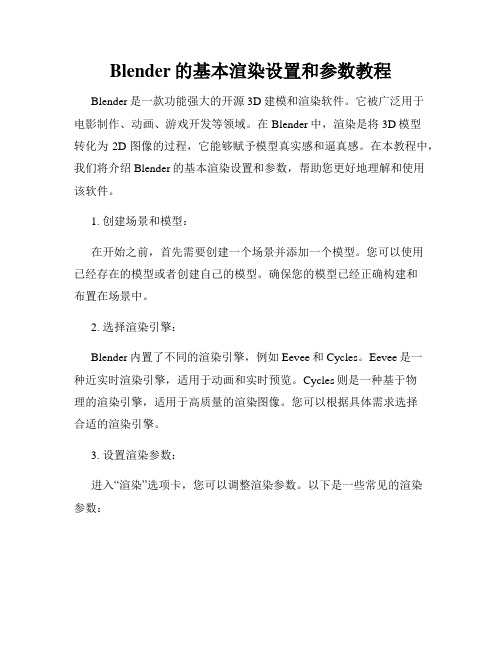
Blender的基本渲染设置和参数教程Blender是一款功能强大的开源3D建模和渲染软件。
它被广泛用于电影制作、动画、游戏开发等领域。
在Blender中,渲染是将3D模型转化为2D图像的过程,它能够赋予模型真实感和逼真感。
在本教程中,我们将介绍Blender的基本渲染设置和参数,帮助您更好地理解和使用该软件。
1. 创建场景和模型:在开始之前,首先需要创建一个场景并添加一个模型。
您可以使用已经存在的模型或者创建自己的模型。
确保您的模型已经正确构建和布置在场景中。
2. 选择渲染引擎:Blender内置了不同的渲染引擎,例如Eevee和Cycles。
Eevee是一种近实时渲染引擎,适用于动画和实时预览。
Cycles则是一种基于物理的渲染引擎,适用于高质量的渲染图像。
您可以根据具体需求选择合适的渲染引擎。
3. 设置渲染参数:进入“渲染”选项卡,您可以调整渲染参数。
以下是一些常见的渲染参数:- 分辨率:设置输出图像的分辨率。
在“输出”选项卡中,您可以调整图像的宽度和高度。
较高的分辨率可以提供更清晰的图像,但会增加渲染时间和计算资源消耗。
- 采样次数:这是指每个像素的光线追踪次数。
采样次数越高,图像质量越好,但渲染时间也会增加。
您可以根据需求进行调整。
- 光线追踪深度:这是指光线在渲染过程中反弹的次数。
增加深度可以提供更真实的阴影和反射效果,但也会增加渲染时间。
- 抗锯齿:这是一种减少锯齿(也称为走样)的技术。
您可以选择使用抗锯齿来改善图像的平滑度。
4. 设置材质和光照:材质和光照是影响渲染效果的重要因素。
您可以为模型选择合适的材质,并添加光源来调整场景的光照。
在Blender中,您可以通过节点编辑器来创建复杂的材质和光照效果。
5. 渲染图像:完成渲染参数和材质设置后,您可以点击“渲染”按钮开始渲染图像。
您可以选择渲染整个场景或者只渲染选定的区域。
Blender将会根据您的设置渲染图像,并在渲染完成后将其保存在指定的目录中。
快速掌握Blender的动画渲染输出

快速掌握Blender的动画渲染输出Blender 是一款强大的三维建模和动画软件,它提供了丰富的工具和功能,使得用户可以创建出令人惊叹的动画效果。
在创建完美的动画后,如何将其渲染输出成最终的视频文件呢?下面是一些快速掌握Blender 动画渲染输出的技巧。
首先,打开 Blender 并导入您的场景和动画。
确保所有的材质和纹理都已经正确应用到模型上,并且相机已经正确配置。
接下来,点击顶部菜单栏的 "渲染" 选项。
在下拉菜单中选择 "动画" 或按下快捷键 "Ctrl + F12" 来开始渲染整个动画。
在渲染之前,您可以在 "渲染设置" 中调整帧率、分辨率和渲染引擎等设置。
在渲染过程中,您可以随时停止或暂停渲染。
点击右侧的 "暂停" 按钮可以暂停渲染,并点击 "继续" 按钮可以恢复渲染。
此外,点击 "中止" 按钮可以停止整个渲染过程。
一旦渲染完成,您将得到一个序列图像。
默认情况下,Blender 将每一帧渲染为单独的图像文件。
要将这些图像合成为动画,您可以使用 Blender 的内置视频编辑器。
在顶部菜单栏中选择 "视频编辑器",然后点击 "添加" 按钮来导入渲染后的图像序列。
您还可以在视频编辑器中编辑动画,添加过渡效果、音频或文字等元素。
在编辑完成后,点击 "渲染" 按钮,然后选择输出文件的格式和路径。
点击 "动画" 按钮开始渲染输出动画。
注意,在输出设置中,您可以选择输出文件的格式。
Blender 支持多种格式,包括常见的 MP4、AVI 和MOV。
此外,您还可以调整输出视频的质量和编码设置。
渲染输出时间的长短取决于许多因素,包括场景的复杂性、分辨率和计算机性能等。
为了加快渲染速度,您可以尝试以下几点技巧:1. 降低分辨率:通过减少输出视频的宽度和高度来降低分辨率,可以减少渲染时间。
快速掌握Blender的渲染设置与调整
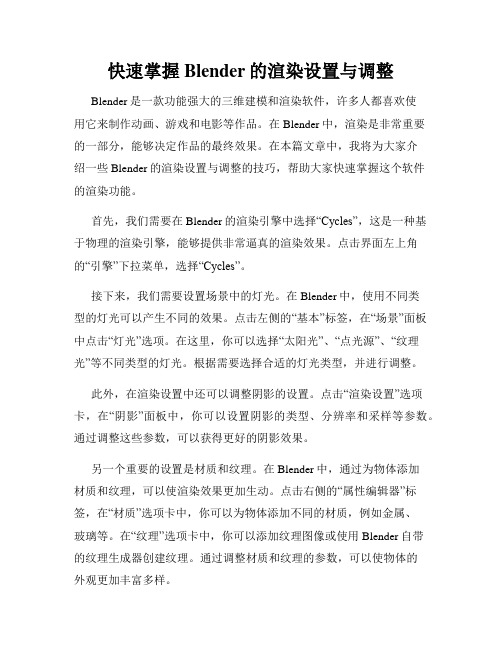
快速掌握Blender的渲染设置与调整Blender是一款功能强大的三维建模和渲染软件,许多人都喜欢使用它来制作动画、游戏和电影等作品。
在Blender中,渲染是非常重要的一部分,能够决定作品的最终效果。
在本篇文章中,我将为大家介绍一些Blender的渲染设置与调整的技巧,帮助大家快速掌握这个软件的渲染功能。
首先,我们需要在Blender的渲染引擎中选择“Cycles”,这是一种基于物理的渲染引擎,能够提供非常逼真的渲染效果。
点击界面左上角的“引擎”下拉菜单,选择“Cycles”。
接下来,我们需要设置场景中的灯光。
在Blender中,使用不同类型的灯光可以产生不同的效果。
点击左侧的“基本”标签,在“场景”面板中点击“灯光”选项。
在这里,你可以选择“太阳光”、“点光源”、“纹理光”等不同类型的灯光。
根据需要选择合适的灯光类型,并进行调整。
此外,在渲染设置中还可以调整阴影的设置。
点击“渲染设置”选项卡,在“阴影”面板中,你可以设置阴影的类型、分辨率和采样等参数。
通过调整这些参数,可以获得更好的阴影效果。
另一个重要的设置是材质和纹理。
在Blender中,通过为物体添加材质和纹理,可以使渲染效果更加生动。
点击右侧的“属性编辑器”标签,在“材质”选项卡中,你可以为物体添加不同的材质,例如金属、玻璃等。
在“纹理”选项卡中,你可以添加纹理图像或使用Blender自带的纹理生成器创建纹理。
通过调整材质和纹理的参数,可以使物体的外观更加丰富多样。
此外,在渲染过程中,我们可以使用相机设置来控制画面的构图。
点击右侧的“属性编辑器”标签,在“相机”选项卡中,你可以调整相机的位置、焦距和角度等参数。
通过调整这些参数,可以获得不同的画面效果。
最后,点击界面下方的“渲染”按钮,开始渲染场景。
在渲染过程中,你可以在右侧的“渲染”选项卡中调整渲染的样本数和分辨率等参数。
样本数越高,渲染结果越平滑,但渲染时间也会增加。
根据需要进行调整,以获得最佳的渲染效果。
快速掌握Blender的动画渲染技巧
快速掌握Blender的动画渲染技巧Blender是一款强大的开源三维建模和动画制作软件,拥有丰富的功能和工具,可以实现各种复杂的渲染效果。
在这篇文章中,我将分享几个快速掌握Blender动画渲染技巧的方法,帮助您提高渲染效率和质量。
1.使用GPU渲染Blender支持通过GPU进行渲染,这可以显著提高渲染速度。
您可以在Blender的设置中选择GPU Compute作为渲染设备,然后选择您的显卡作为主要设备。
请注意,不是所有的显卡都支持GPU渲染,所以在选择使用GPU渲染前,请确保您的显卡支持该功能。
2.使用渲染设置预设Blender提供了一些预设选项,可以帮助您快速设置渲染参数。
在渲染选项卡中,您可以选择不同的预设,如高质量、低质量或动画等,这将自动设置好渲染引擎、采样率、输出格式等参数。
通过使用这些预设,您可以快速获得相应的渲染效果,而不需要手动调整每个参数。
3.优化场景设置在进行动画渲染前,请确保您的场景设置合理。
首先,检查场景中是否存在不必要的物体或细节,这些都会增加渲染的时间消耗。
其次,使用合适的光源和材质设置,以获得所需的渲染效果。
此外,合理利用环境和背景设置,可以增加场景的真实感和细节。
4.使用渲染迭代渲染迭代是渲染一帧图像的多次重复过程,每次迭代都会产生更精细的图像。
在Blender中,您可以通过增加渲染迭代次数来获得更好的渲染效果。
然而,增加渲染迭代次数也会增加渲染时间,所以请根据需要和时间预算来选择合适的渲染迭代次数。
5.使用渲染缓存Blender提供了渲染缓存功能,可以将之前渲染的结果保存起来,在后续渲染中重复使用。
这样一来,在渲染动画时,只需要渲染变动的帧,而不需要重新渲染整个场景。
使用渲染缓存可以大大减少渲染时间,提高工作效率。
6.使用渲染管理器Blender中有一些渲染管理器可供选择,如Cycles和Eevee。
Cycles 是一种基于追踪的渲染器,提供高质量的光线追踪渲染效果。
使用Blender进行3D建模与渲染入门指南
使用Blender进行3D建模与渲染入门指南1. 引言3D建模与渲染是现代影视、游戏和动画制作中不可或缺的技术。
而Blender作为一款免费、开源、功能强大的3D建模与渲染软件,成为许多艺术家和设计师的首选。
本文将为您介绍Blender的基础知识和入门指南。
2. Blender简介Blender是一款跨平台的3D建模和渲染软件。
它支持多种操作系统,并提供了一系列功能完备的工具,包括建模、动画、材质和渲染等。
同时,Blender还具备可定制性强、扩展性好等优点,非常适合设计师和艺术家进行创作。
3. Blender界面和基本操作在打开Blender后,您将看到一个复杂的界面,包括视图窗口、工具栏、属性栏等。
理解和熟悉Blender的界面是非常重要的,这样您才能更好地使用各种功能和工具进行建模和渲染。
4. 三维建模3D建模是Blender中最重要的功能之一。
在Blender中,您可以使用不同的建模工具(如多边形建模和体素建模)进行模型的创建和编辑。
另外,Blender还支持使用曲线、路径和字体等进行建模。
5. 材质和纹理给模型添加逼真的材质和纹理是渲染过程中的重要一环。
在Blender中,您可以使用节点编辑器和材质属性面板来调整材质的颜色、反射率、折射率等参数。
同时,您还可以导入纹理文件并将其应用到模型上,以增加模型的真实感。
6. 动画制作Blender不仅可以进行静态的建模和渲染,还支持动画制作。
您可以使用Blender的动画编辑器创建关键帧动画,并调整动画的时序、缓动曲线和动画效果。
此外,Blender还提供了物理模拟和布料模拟等高级功能,使动画制作更加丰富多样。
7. 渲染和输出渲染是将3D场景转化为2D图像或视频的过程。
在Blender 中,您可以通过调整渲染设置来控制渲染的效果和质量。
此外,Blender还支持多种渲染引擎,如Cycles和Eevee,它们各自具有不同的优点和适用场景。
8. 扩展与社区资源作为开源软件,Blender拥有庞大的社区和丰富的资源。
如何在Blender中制作专业级的产品渲染动画
如何在Blender中制作专业级的产品渲染动画Blender是一款功能强大的三维建模和渲染软件,它被广泛用于电影、广告、游戏等领域。
其中,产品渲染动画可以给产品展示带来更加生动和震撼的效果。
下面将介绍如何利用Blender制作专业级的产品渲染动画。
1. 准备模型在开始制作产品渲染动画前,首先需要有产品的三维模型。
可以通过自己建模,或者在网上下载已有的模型。
确保模型的细节和比例准确,这样可以保证动画的真实感和专业度。
2. 设置场景在Blender中,可以通过设置灯光、摄像机和材质等参数来实现想要的效果。
首先,通过添加不同类型的灯光,如点光源、聚光灯等,来照亮产品。
调整灯光的颜色、强度和角度,使得产品在渲染时能够呈现出理想的光影效果。
接下来,设置摄像机的位置和角度,决定产品在渲染动画中的视角和镜头运动。
可以尝试不同的摄像机路径和运动方式,以达到更加吸引人的效果。
最后,在模型上应用合适的材质和纹理。
通过调整材质的颜色、反射、透明度等参数,使产品看起来更加真实和吸引人。
可以选择使用Blender自带的材质库,或者自己创建和调整材质。
3. 动画设置在Blender中,可以通过关键帧动画的方式来制作产品的运动。
选择模型的某个属性,如位置、旋转或缩放等,在特定的时间点上设置关键帧。
然后,通过调整关键帧之间的过渡和插值方式,创建平滑和连续的动画效果。
可以尝试不同的动画技巧,如淡入淡出、相机跟随、循环动画等,以增加动画的趣味性和吸引力。
同时,可以利用Blender的物理模拟功能,如碰撞、重力等,为产品添加更加真实的运动效果。
4. 渲染设置当场景和动画都设置完成后,可以进行渲染设置。
首先,选择输出的分辨率和帧率,确定渲染动画的时间长度和画质。
通常情况下,较高的分辨率和帧率会带来更加细腻和流畅的动画效果,但同时也会增加渲染的时间和计算负担。
然后,选择渲染引擎,如Cycles或Eevee。
Cycles是一种基于路径追踪的渲染引擎,可以提供更加真实和高质量的渲染效果;Eevee是一种实时渲染引擎,可以在较短时间内生成预览效果,并提供实时反馈。
快速上手Blender中的动画渲染设置
快速上手Blender中的动画渲染设置在Blender中创建动画是一种令人兴奋的体验。
然而,要将你的动画呈现出来并渲染成最终的视频格式可能需要一些技巧和设置。
在本教程中,我将向您介绍如何快速上手Blender中的动画渲染设置。
步骤1: 设置输出路径和文件格式首先,我们需要设置输出路径和文件格式。
在渲染选项卡中,可以找到输出设置部分。
单击浏览按钮并选择您希望将动画保存的文件夹。
然后,从文件格式下拉菜单中选择您想要的格式。
常见的格式包括MP4、AVI、MOV等。
确保选择一个适合您需求的格式。
步骤2: 调整分辨率和帧率在输出设置下面是分辨率和帧率选项。
您可以根据需要更改这些设置。
通常,较高的分辨率和帧率会产生更清晰和平滑的动画,但会增加渲染时间和文件大小。
请根据您的需求进行选择。
步骤3: 设置渲染引擎Blender提供了几种渲染引擎,包括EEVEE和Cycles。
在渲染选项卡中,您可以选择您喜欢的渲染引擎。
EEVEE渲染速度快,适合实时渲染和预览;Cycles则提供了更高质量的渲染结果,适合输出最终的动画。
步骤4: 调整光照和材质在动画渲染之前,您可能需要调整光照和材质以获得最佳的效果。
在渲染选项卡中,您可以设置环境光照、阴影和材质属性。
您可以尝试不同的设置来达到期望的效果。
步骤5: 使用渲染设置在渲染选项卡的设置部分,您可以进行更高级的渲染设置。
例如,您可以调整渲染的采样数量以获得更平滑的结果。
您还可以选择是否启用运动模糊、深度感知渲染等效果。
这些设置可以提高您动画的质量,但会增加渲染时间。
步骤6: 开始渲染完成上述设置后,您可以单击渲染选项卡中的渲染按钮来启动渲染过程。
您还可以选择渲染范围,例如整个动画或特定的帧范围。
渲染过程可能需要一些时间,具体时间取决于您的电脑性能和设置。
当渲染完成后,您可以在您选择的输出路径中找到生成的动画文件。
您可以使用任何支持您选择的文件格式的播放器来观看并分享您的动画。
- 1、下载文档前请自行甄别文档内容的完整性,平台不提供额外的编辑、内容补充、找答案等附加服务。
- 2、"仅部分预览"的文档,不可在线预览部分如存在完整性等问题,可反馈申请退款(可完整预览的文档不适用该条件!)。
- 3、如文档侵犯您的权益,请联系客服反馈,我们会尽快为您处理(人工客服工作时间:9:00-18:30)。
快速入门Blender:动画渲染基础教程
Blender是一款功能强大的三维建模和动画渲染软件。
对于初学者
来说,学会利用Blender进行动画渲染可能有些困难,但只要掌握了一
些基础的技巧,你就能迅速入门并创建出令人印象深刻的动画作品。
首先,打开Blender软件并创建一个新项目。
在默认的场景中,你
会看到一个立方体对象。
删除它并点击“Shift + A”来添加你想要的物体,比如一个球体。
接下来,选择相机视图,通过按下“0”键或者在视图菜单中选择“相
机视图”。
这样,你就可以从相机的角度来看场景。
在右侧的属性栏中,你可以设置相机的位置和旋转。
调整相机的位
置和角度,使其对准你想要呈现的物体。
接着,在时间轴底部点击“帧范围”按钮,并设置动画的起始和结束帧。
比如,你可以将起始帧设置为1,结束帧设置为200。
现在,我们要为物体添加动画。
回到“物体”视图,点击“小尖灯泡”
图标,这将启动物体的动画记录功能。
接着,选择一个属性进行动画
记录,比如位置、旋转或者大小。
点击属性右侧的小钥匙图标来添加
一个关键帧。
切换到一个稍后的帧,然后修改物体的属性,比如改变它的位置或
旋转角度。
再次点击小钥匙图标来添加另一个关键帧。
通过不断切换帧和修改属性,你可以为你的物体创建复杂的动画效果。
Blender会自动在关键帧之间插入平滑的过渡。
一旦你完成了动画的创建,你可以通过点击“播放”按钮来预览你的
动画。
如果你想要调整播放速度,可以在场景属性中设置帧速率。
现在,让我们来渲染出我们的动画。
点击顶部菜单栏中的“渲染”按钮,然后选择“动画”。
这将启动渲染进程,并将每一帧渲染为图像。
渲染的时间取决于你的计算机性能和动画的复杂性。
在渲染过程中,你可以通过点击“取消”按钮来中断渲染。
完成渲染后,你可以通过在左侧资源管理器中选择输出路径来保存
渲染结果。
你可以选择将渲染结果保存为视频文件或者序列图像。
以上就是快速入门Blender动画渲染的基础教程。
尽管这只是一个
简单的介绍,但是你可以利用这些基本技巧来创建自己的动画作品。
希望这篇教程对于初学者来说能够有所帮助,祝你在学习Blender的过
程中取得成功!。
